La forme complète de LVM est Logical Volume Manager qui gère le périphérique de stockage et offre des options de gestion très avancées. LVM est utilisé dans divers endroits, y compris les plates-formes de virtualisation, les entreprises, les plates-formes de stockage à grande échelle, etc. Cette technologie fournit un support de gestion de stockage efficace et flexible pour répondre facilement aux exigences.
LVM simplifie la gestion des disques, offre des fonctionnalités avancées et améliore la sécurité des données. De plus, LWM permet aux utilisateurs d'allouer un espace disque dynamique et flexible pour gérer les volumes de stockage. Dans ce tutoriel, nous allons décrire la méthode complète pour configurer LVM sur Rocky Linux 9.
Comment configurer LVM sur Rocky Linux 9
Tout d'abord, vous devez vérifier le disque et sa partition pour trouver la bonne quantité d'espace pour LVM. Vous pouvez le vérifier via la commande suivante :
lsblk
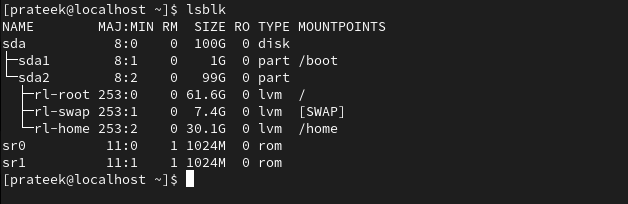
Vous pouvez également connecter un disque dur supplémentaire au système pour le transformer en LVM. Maintenant, si votre système ne contient pas LVM, vous pouvez l'installer en exécutant la commande suivante :
sudo dnf installer lvm2

Il est temps d'initialiser les volumes physiques disponibles que vous souhaitez utiliser avec LVM. Par conséquent, exécutez la commande suivante en incluant le chemin du périphérique pour le volume physique :
sudo pvcreate / développeur / sdb
Dans la commande précédente, /dev/sdb est le nom de périphérique du volume physique, mais vous pouvez le modifier en conséquence. Après cela, créez un groupe de volumes en spécifiant le nom du groupe de volumes et le volume physique dans la commande suivante :
sudo vgcreate < volume_group_name > / développeur / sdbUne fois que vous avez terminé, il est temps de créer un volume logique dans le groupe de volumes. Ici, nous utilisons le lvcreate pour créer un volume logique :
sudo lvcreate -L 1G -n volume_logique groupe_de_volumesDans la commande précédente, l'option -L est utilisée pour créer le LV linéaire, le volume_logique est le nom du volume logique requis et le groupe_volume est le groupe de volumes. De plus, 1G est la taille du volume logique.
Maintenant, formatez le volume logique via la commande suivante :
sudo mkfs.ext4 / développeur / volume_group / volume_logiqueDans la commande précédente, nous avons formaté le 'mkfs.txt' pour ext4. Maintenant, créons le répertoire du point de montage dans lequel vous montez le volume logique :
sudo mkdir / mnt / point_de_montage_volume_logiqueAprès cela, vous pouvez monter le volume logique sur le point de montage que vous avez défini à l'étape précédente :
sudo monter / développeur / volume_group / volume_logique / mnt / point_de_montage_volume_logiqueUne fois que vous avez monté le volume logique, il est temps d'ajouter l'entrée au fichier /etc/fstab. Cette étape garantit que le volume logique est automatiquement monté lors du démarrage du système :
sudo nano / etc. / fstab 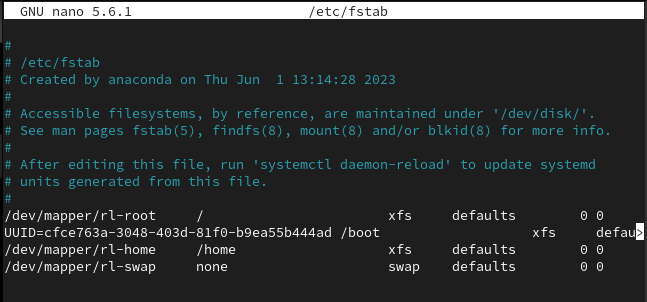
Enfin, ajoutez la ligne suivante dans le fichier texte et enregistrez-la pour que les modifications réussissent :
/ développeur / volume_group / volume_logique / mnt / logical_volume_mount_point ext4 par défaut 
De plus, vous pouvez vérifier la configuration LVM via l'une des commandes suivantes dans le terminal :
sudo pvsudo etc.
sudo lvs
Conclusion
C'est ainsi que vous pouvez configurer LVM sur Rocky Linux 9 sans rencontrer d'erreurs. Nous vous recommandons d'installer et de configurer LVM avec soin, sinon vous risquez d'obtenir des erreurs lors du processus de démarrage. De plus, vous pouvez également connecter le disque dur supplémentaire au système pour le configurer en tant que LVM.